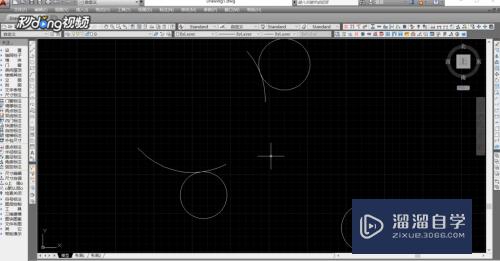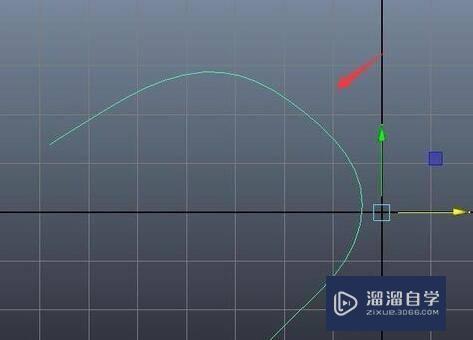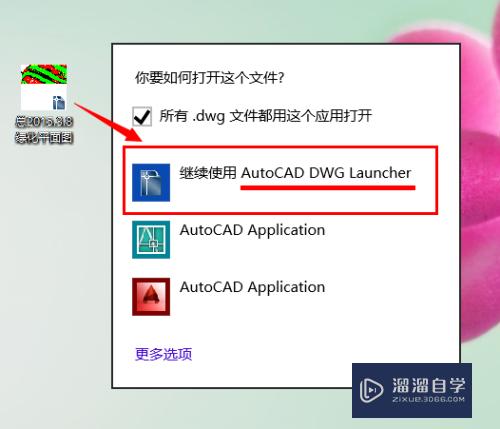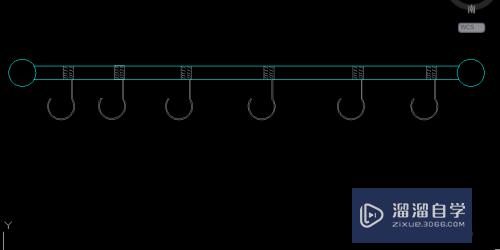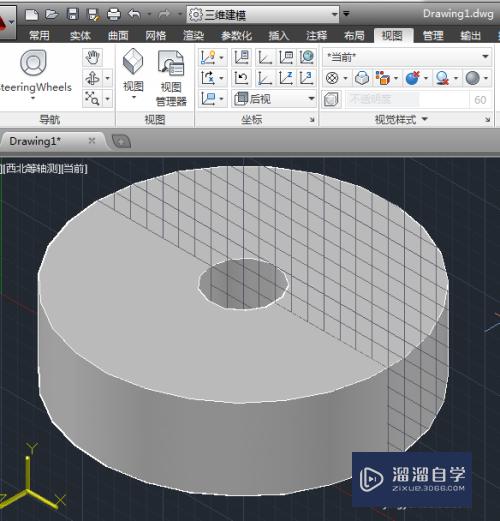Word文档怎样快速统一文字格式(word如何统一文字)优质
有时候我们会在网上收集一些资料。但是当我们复制到word时。发现文字的格式都不一样。那么这种情况我们如何将文字的格式统一化呢?其实方法很简单。下面小渲就带大家一起来看看怎么操作。
点击观看“Word”视频教程。帮助你更好的上手
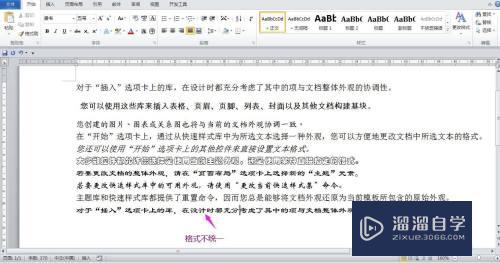
工具/软件
硬件型号:机械革命极光Air
系统版本:Windows7
所需软件:Word2007
方法/步骤
第1步
第一种方法:Ctl。A全选内容。点击开始菜单。在字体选项中找到橡皮擦样的图标。点击图标清除格式。
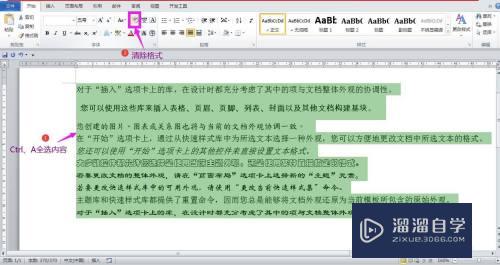
第2步
这样可以看到文档中的格式全部被清除。如果需要调整格式的话。重新设置即可。
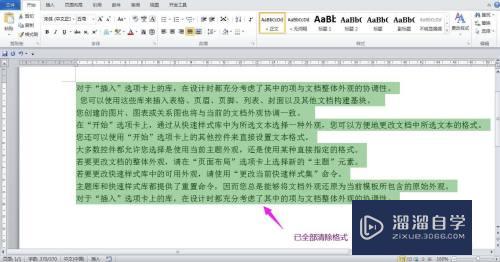
第3步
第二种方法:Ctl。A全选内容。点击开始菜单中。样式选项区域右下角的扩展图标。弹出的样式下拉选项中。选择“全部清除”。同样文档中的格式全部被清除。
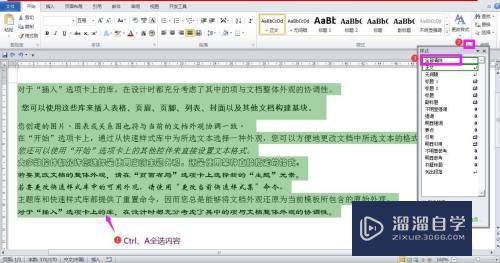
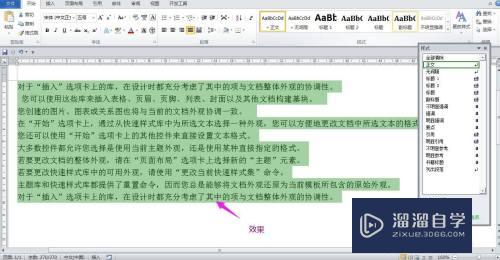
第4步
第三种方法:全选内容。我们不删除内容的格式。而是直接重新设置内容的格式。比如设置字体。字号。对齐方式。加粗等等。设定了新的格式之后自动取代了之前的格式。自然就统一格式了。
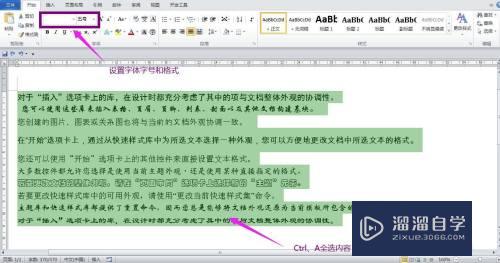
以上关于“Word文档怎样快速统一文字格式(word如何统一文字)”的内容小渲今天就介绍到这里。希望这篇文章能够帮助到小伙伴们解决问题。如果觉得教程不详细的话。可以在本站搜索相关的教程学习哦!
更多精选教程文章推荐
以上是由资深渲染大师 小渲 整理编辑的,如果觉得对你有帮助,可以收藏或分享给身边的人
本文标题:Word文档怎样快速统一文字格式(word如何统一文字)
本文地址:http://www.hszkedu.com/72681.html ,转载请注明来源:云渲染教程网
友情提示:本站内容均为网友发布,并不代表本站立场,如果本站的信息无意侵犯了您的版权,请联系我们及时处理,分享目的仅供大家学习与参考,不代表云渲染农场的立场!
本文地址:http://www.hszkedu.com/72681.html ,转载请注明来源:云渲染教程网
友情提示:本站内容均为网友发布,并不代表本站立场,如果本站的信息无意侵犯了您的版权,请联系我们及时处理,分享目的仅供大家学习与参考,不代表云渲染农场的立场!